
在绘图的时候,许多的绘图软件都会有一个图层的概念,主要是方便设计师对图片的修改和使用,毕竟一个页面如果图片做得相当的巨大,一层又叠加一层,如果在修改的时候,出现了错误的操作,想要在重新达到这样的效果就相当的花费时间,所以可以设置多个的图层在制作上不会变得复杂,但是在后期修改时非常的方便,那么cad怎么新建图层呢?青模网小编将cad怎么新建图层的方法步骤介绍在下面。
一、cad怎么新建图层
第一步:安装CAD软件,打开CAD软件,先新建一个文件。
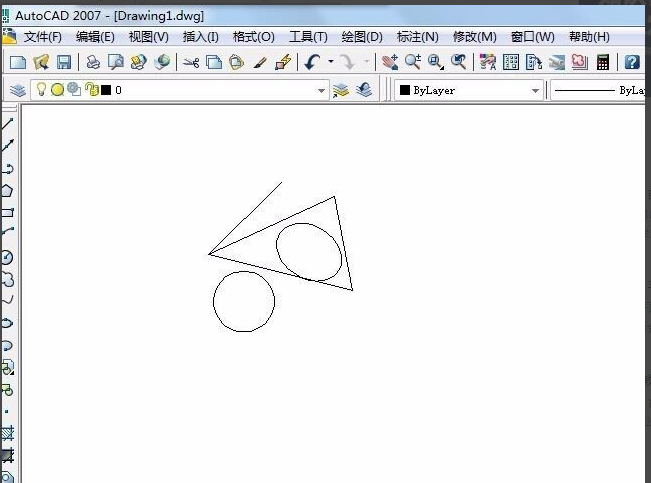
第二步:在上方的菜单栏目中,找到格式栏目下的图层选项。

第三步、打开选项中的图层特性管理窗口,给我们新建的图层命名,然后选择应用,等待一两秒,我们的图层也就建立成功了。

二、怎么对cad新建图层进行设置
其实非常的简单,在我们新建图层后,在图层的名字后面的图标也就是图层的线型、颜色、打印设置,隐藏与否等等的显示。然后我们点击如颜色的设置,修改之后,再去绘制图形,就可以发现图形的颜色变化了。线型的设置,值得注意的是如果线型不够,就得加载里面的其它线型。还可以设置图层是否打印,如果打印关闭,打印时则会忽略该图层不打印。值得注意的是,有些图层名字就是系统默认不可打印图层,如果想打印该图层就得重新命名。当然,里面还有其它设置。


以上也就是cad怎么新建图层和图层设置的相关介绍了,另外如果想要进入图层设置也是可以在顶部上的快捷工具条的,是可以不用从格式栏目中一层一层的找下去的。










Copyright © 2016-2022 青模素材网 渝ICP备15007233号-1

青模网公众号
